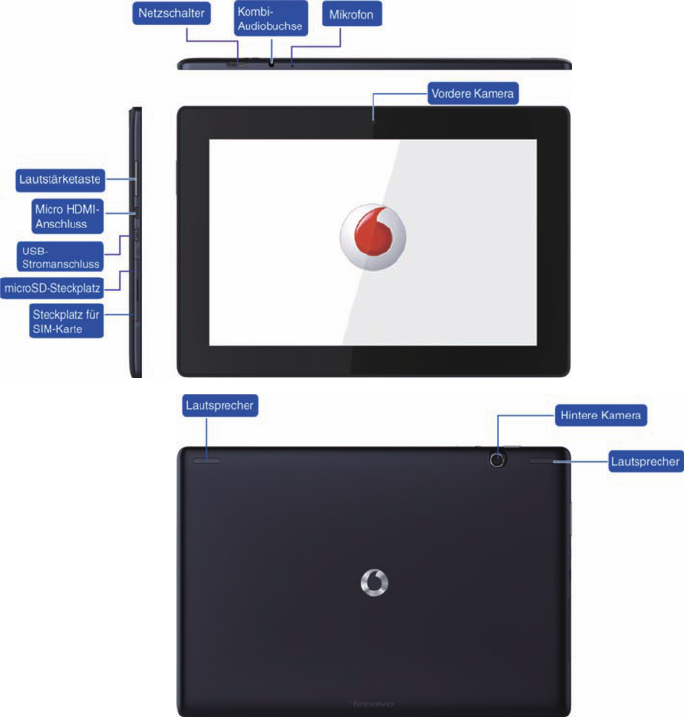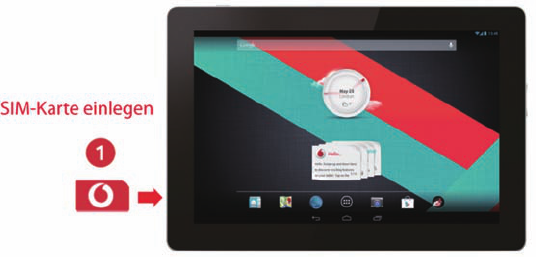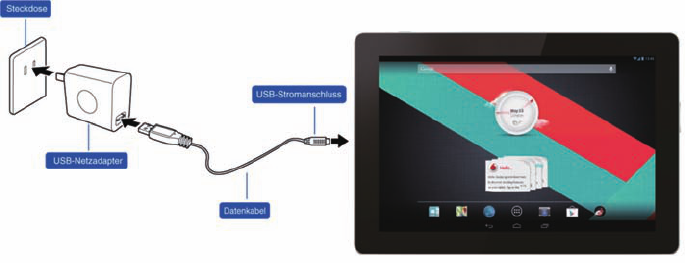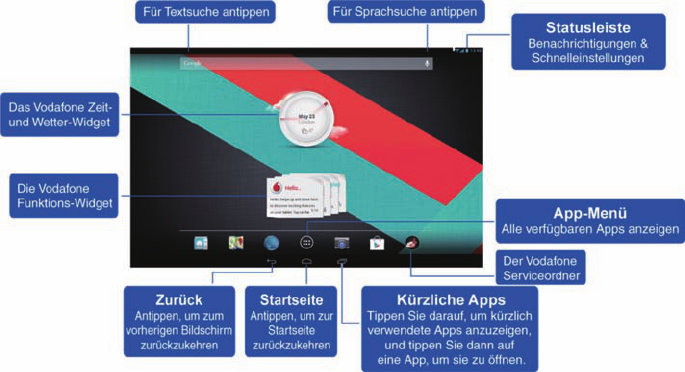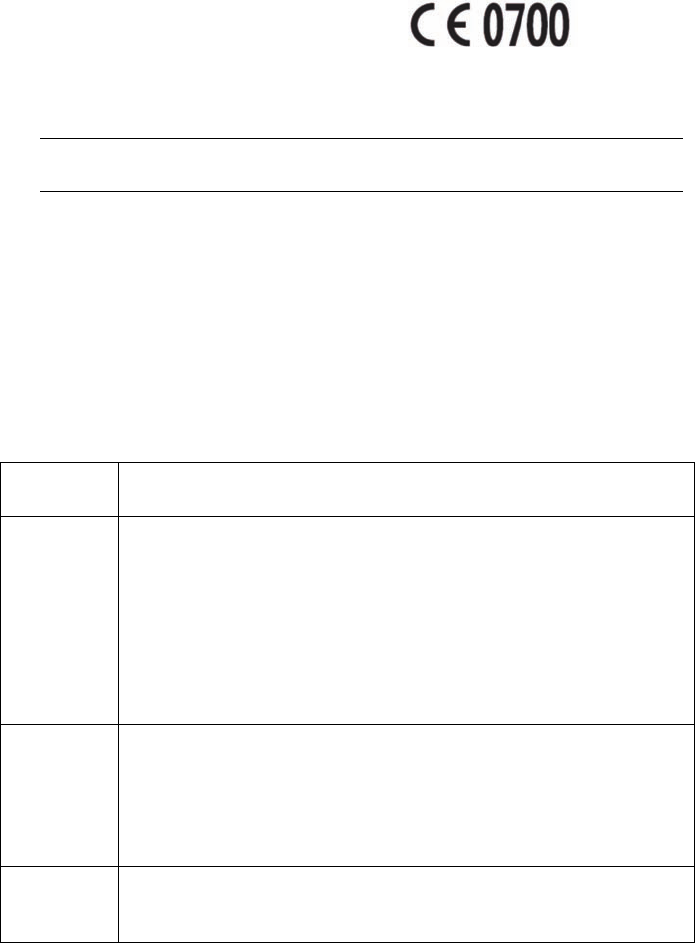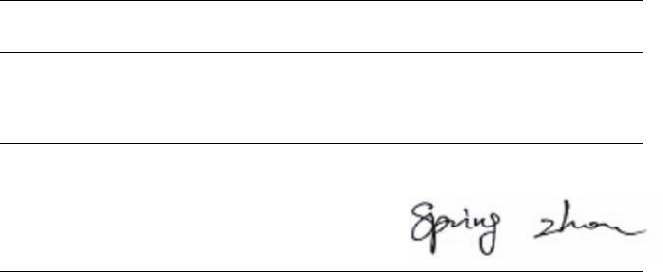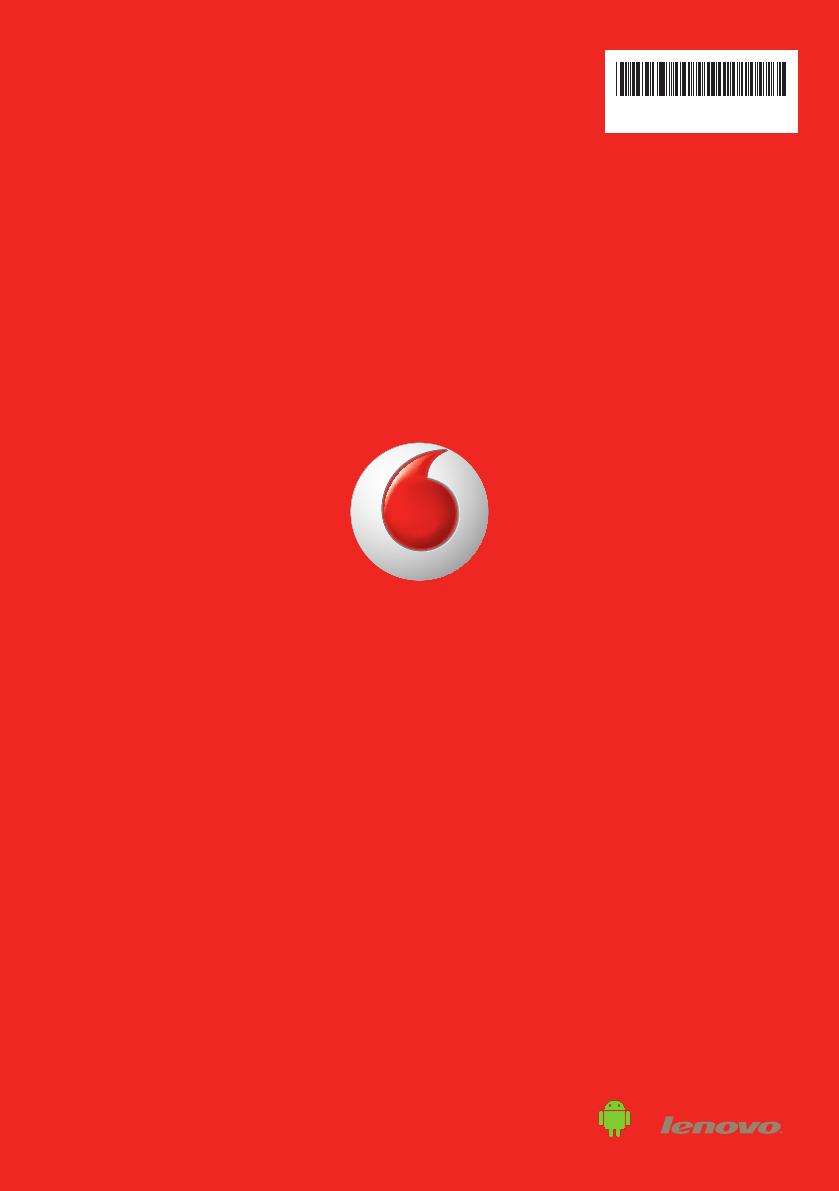2
Inhalt
Verwenden dieser Bedienungsanleitung ...................................... 1
Zuerst lesen .............................................................................................................................. 1
Sicherheitsinformationen für das Produkt .................................... 4
HF-Exposition .......................................................................................................................... 4
Spezifische Absorptionsrate (SAR) ................................................................................... 5
Einschränken der Exposition gegenüber Hochfrequenzfeldern
(RF-Feldern) .............................................................................................................................. 5
Ihr Gerät und Zubehör ..................................................................... 6
Was ist in der Packung enthalten ..................................................................................... 6
Zusätzlicher Tabletständer .................................................................................................. 6
Erste Schritte mit Ihrem Smart Tab III ............................................ 7
Geräteüberblick ...................................................................................................................... 7
Einlegen der SIM-Karte ........................................................................................................ 8
Aus-/Einschalten des Smart Tab III ................................................................................... 8
Umschalten des Smart Tab III in den Energiesparmodus ......................................... 8
Aktivieren des Smart Tab III aus dem Energiesparmodus ........................................ 9
Laden Ihres Vodafone Smart Tab III .................................................................................. 9
Verbindung mit dem Internet herstellen .................................................................... 10
Anschließen an einen Computer ................................................................................... 10
Android-Konfiguration ...................................................................................................... 11
Verwenden des Touchscreens ........................................................................................ 11
Einführung in den Startbildschirm .............................................. 13
Ein Element zu einem Startbildschirm hinzufügen ................................................. 14
Ein Element eines Startbildschirms verschieben ..................................................... 14
Ein Element vom Startbildschirm entfernen ............................................................. 15
So öffnen Sie die Fläche für Benachrichtigungen und
Schnelleinstellungen ......................................................................................................... 15
Suchen Ihrer Apps .............................................................................................................. 16
Vodafone Kanal .................................................................................................................... 16
Sicherheitsmaßnahmen für das Produkt .................................... 17
Rechtliche Informationen ................................................................................................ 17
Nationale Einschränkungen der Wi-Fi-Nutzung ....................................................... 17
Ablenkung ............................................................................................................................. 18
Umgang mit dem Produkt ............................................................................................... 18
Elektrische Sicherheit ........................................................................................................ 20
Umgang mit dem Akku & Sicherheit ............................................................................ 21
Schnittstelle .......................................................................................................................... 21
Explosionsgefährdete Umgebungen ........................................................................... 22